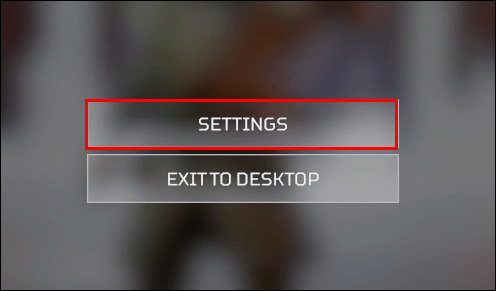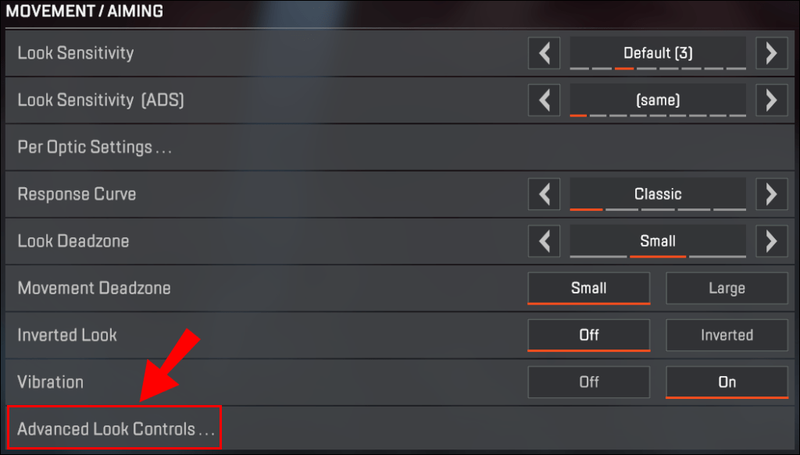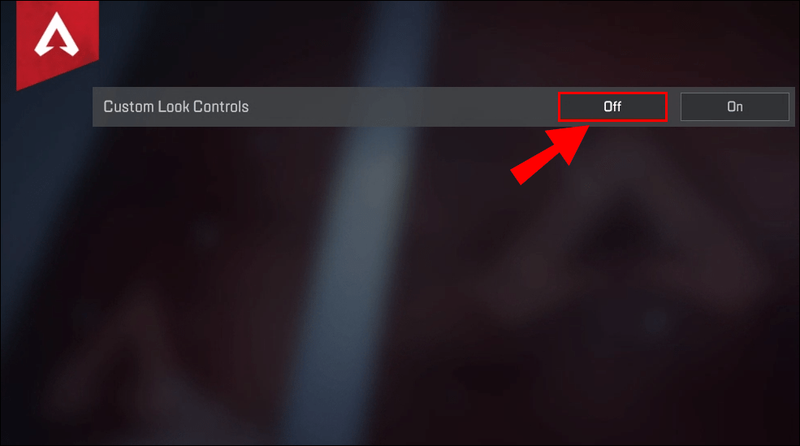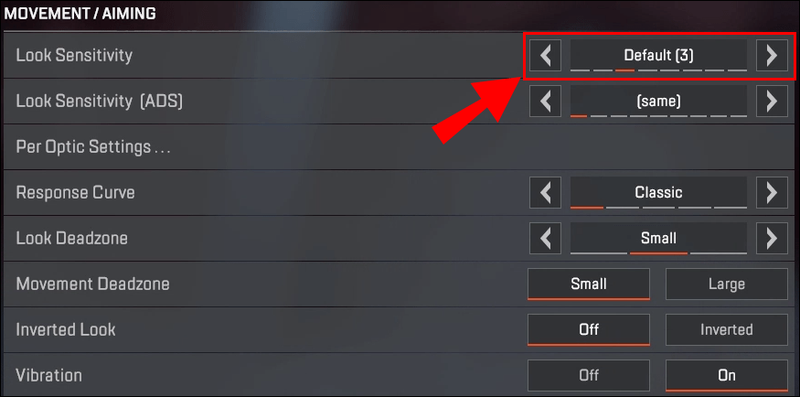En un FPS, la majoria de les batalles es decideixen per quin jugador té la millor punteria. Si utilitzeu un ratolí i un teclat, normalment obtindreu un avantatge sobre els jugadors amb controladors, cosa que suposa un repte per equilibrar el joc entre plataformes. A Apex Legends, els jugadors del controlador reben una compensació amb un sistema d'ajuda a l'objectiu integrat que mou lleugerament el cursor cap a l'objectiu al qual esteu apuntant. Tanmateix, l'ajuda d'objectiu pot equivocar-se de vegades i fer que dispareu a un objectiu diferent del que pretenia.

Si creieu que l'assistència a l'objectiu no és el millor sistema per a vosaltres, tenim bones notícies! Pots desactivar ràpidament l'ajuda de punteria a la configuració del joc. Descobriu com en aquest article.
Com desactivar Aim Assist a Apex Legends?
Si utilitzeu una consola o si heu connectat un controlador a l'ordinador, el joc detecta un controlador i activa automàticament l'ajuda d'orientació per a les vostres partides d'Apex Legends. Tot i que l'assistència a l'objectiu en conjunt sol ser un positiu net i ajuda els jugadors més que no pas els problemes, alguns poden preferir un enfocament més natural sense ajudes d'IA. Afortunadament, si sou un d'aquests jugadors, podeu desactivar l'ajuda d'orientació de dues maneres diferents, ambdues força senzilles.
Seguiu aquests passos per desactivar l'ajuda d'orientació als controls avançats:
com fer una imatge darrere de text a Google Docs
- Obriu el menú Configuració del joc.
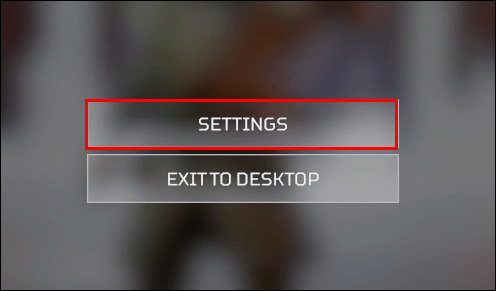
- Aneu a la pestanya Controlador a la part superior.

- Desplaceu-vos cap avall. Una de les darreres línies hauria de llegir Controls d'aspecte avançat... Obriu-la.
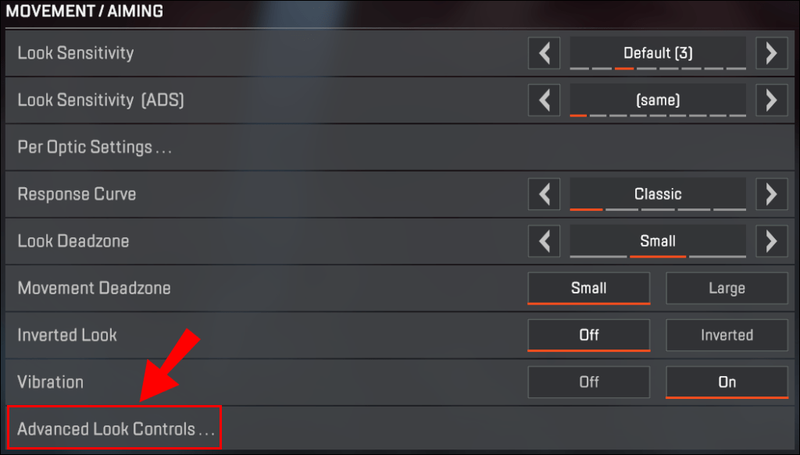
- Als controls avançats, desplaceu-vos cap avall fins que vegeu Ajuda d'orientació. Desactiveu aquesta configuració.
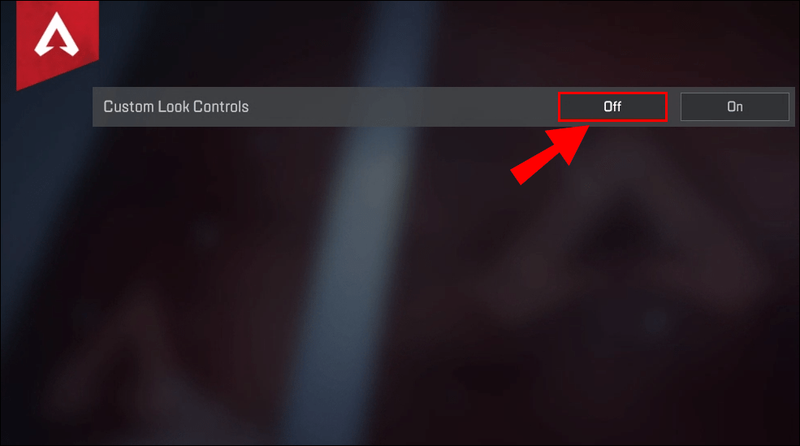
- Si voleu tornar a activar l'ajuda d'orientació més tard, torneu a activar l'ajuda d'orientació.
Els controls d'aspecte avançat també són una manera fantàstica de personalitzar la vostra entrada i controlar quant gira el vostre personatge quan moveu els joysticks. Hi ha diverses opcions per jugar, de manera que podeu passar una estona familiaritzant-vos amb el procés.
Podeu utilitzar el camp de tir per provar la nova configuració sense ajuda d'apuntament. Per obtenir més efectes, podeu utilitzar l'ou de Pasqua de la IA del camp de tir per convertir els DUMMIEs en combatents en moviment per obtenir una millor aparença d'un joc real.
Hi ha un altre mètode per desactivar l'ajuda d'objectiu, però alguns jugadors poden tenir més dificultats per adaptar-se a aquest canvi. Aquí teniu el que heu de fer:
- Aneu a la configuració del controlador (Configuració > pestanya Controlador).

- A la Sensibilitat de l'aspecte, establiu el control lliscant a 8 (el valor més alt).
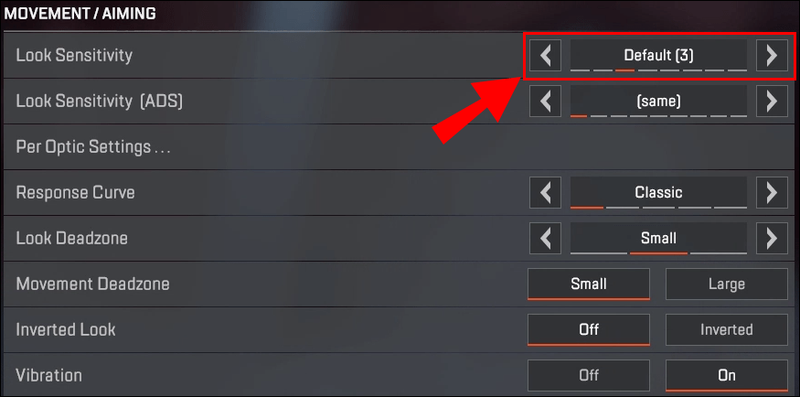
En realitat, la sensibilitat més alta no és gaire diferent de la inferior (7), amb l'única diferència notable que elimina completament l'ajuda de punteria. Si voleu tornar a activar l'ajuda d'orientació més tard, canvieu la configuració a qualsevol altra cosa que no sigui 8.
Jugar en una consola sense ajuda d'orientació inicialment pot fer que us perdeu alguns trets que abans eren possibles. Amb una combinació d'un maquinari més feble que l'ordinador i l'assistència d'objectiu com a element bàsic del gènere per garantir un joc competitiu, els jugadors sense assistència d'objectiu generalment es consideren desfavorits. Tanmateix, si us dediqueu a aprendre el joc i teniu una coordinació i una configuració del controlador excel·lents, hauríeu de poder superar la bretxa.
PMF addicionals
Què tan fort és l'Aim Assist a Apex Legends?
Com que l'ajuda d'objectiu s'utilitza principalment per salvar la bretxa entre els jugadors de ratolí + teclat i consola, algunes persones consideren que utilitzar un controlador a l'ordinador és el millor dels dos mons. Els ordinadors solen tenir un maquinari millor que les consoles, cosa que els permet mostrar gràfics més nítids i més detalls que faciliten l'objectiu. Això vol dir que l'ús d'un controlador amb la seva ajuda d'objectiu integrada us hauria de donar més avantatge competitiu, ja que corregeix les discrepàncies d'objectiu més petites.
Malauradament, no tot es construeix de la mateixa manera, i l'assistència a l'objectiu no és una excepció. De fet, l'ajuda d'objectiu és una escala que va de 0 a 1 als fitxers del joc (amb 1 és el més fort), tot i que no hem esbrinat exactament quant fa 1. Per a la versió per a PC, l'ajuda d'objectiu està configurada en 0,4, mentre que les versions de consola utilitzen la configuració 0,6. Aquesta discrepància és presumiblement per contrarestar la configuració gràfica més baixa de les consoles.
Heu de desactivar l'assistència d'apuntament?
L'assistència a l'objectiu és un tema molt debatut no només entre els jugadors d'Apex, sinó també entre els entusiastes dels FPS en general. No està disponible per al ratolí i el teclat, cosa que dóna un lleuger avantatge als jugadors de consola. Els jugadors de PC poden pensar que és injust que un subconjunt de jugadors aconsegueixi un millor objectiu. No obstant això, la combinació de ratolí + teclat encara té controls de moviment i retrocés molt superiors per compensar-ho.
Si us pregunteu si voleu desactivar l'ajuda de punteria, us recomanem que seguiu les nostres instruccions i com a mínim proveu el camp de tir sense ajuda de punteria. Hauríeu de veure una diferència notable en com respon el vostre personatge a l'entrada i quants trets podeu colpejar.
Com puc activar Aim Assist a Apex Legends?
Si utilitzeu un controlador per jugar i no heu modificat cap de les opcions de configuració, l'ajuda de punteria s'activa automàticament.
Quan jugueu amb un ratolí i un teclat, no hi ha manera d'activar l'ajuda de punteria.
Com torno a activar la meva ajuda d'objectiu?
Si heu canviat la configuració del controlador, podeu tornar a activar l'ajuda d'orientació amb la mateixa configuració. Per als controls d'aspecte avançat, activeu la configuració d'Assistència d'orientació. Si heu configurat la Sensibilitat de l'aspecte al valor màxim (8), simplement torneu a baixar la configuració.
Es pot jugar a Apex Legends amb un controlador?
Quan jugueu al joc a les consoles (PlayStation, Xbox o Switch), l'única opció és connectar un controlador. Tanmateix, si sou un jugador de PC, podeu jugar amb una combinació de ratolí + teclat o amb un controlador que trieu.
Quan connecteu un controlador a un ordinador, el joc activarà l'ajuda de punteria sempre que només jugueu amb el controlador. No hi ha manera d'enganyar el joc perquè utilitzi l'ajuda d'objectiu juntament amb un ratolí i un teclat. Qualsevol canvi que us permeti bloquejar automàticament els objectius d'aquesta manera és engany.
Quin controlador he d'utilitzar a Apex Legends per a PC?
Si ja teniu un controlador de consola, us recomanem que feu servir el que tingueu actualment. La majoria dels controladors de PS4, PS5 i Xbox són compatibles amb ordinadors i tenen una configuració de control de Windows dedicada per canviar sense problemes de la consola a l'ordinador.
com afegir una cançó a la història d'Instagram
Un cop hàgiu configurat el controlador, podeu personalitzar la disposició dels vostres botons al menú Configuració i desactivar l'ajuda d'orientació si realment no us agrada la funció. En general, recomanem molt jugar a l'ordinador amb un ratolí i un teclat i deixar el controlador a les consoles. Com que l'ajuda d'objectiu és més forta a les consoles, tenen una lleugera avantatge sobre els jugadors de controladors de PC.
Apunteu a una mica de destrucció a Apex
Aim Assist és un element bàsic del gènere FPS, que apareix en molts jocs per equilibrar el joc de PC i consola. Si creieu que podeu superar els oponents amb un ratolí i un teclat en un controlador sense l'ajuda d'orientació automàtica, no dubteu a provar-ho i informar de les vostres troballes.
T'agrada l'ajuda de punteria a Apex Legends? La funció és justa tant per als jugadors de PC com de consola? Feu-nos-ho saber a la secció de comentaris a continuació.